Google Home - это умный голосовой помощник, разработанный компанией Google, который помогает упростить и автоматизировать множество задач в вашей жизни. Отвечая на вопросы, запуская музыку, контролируя умные устройства и многое другое, Google Home станет вашим верным помощником и обеспечит вас удобством и комфортом.
Прежде чем начать использование Google Home, сначала нужно выполнить его настройку. Для этого вам понадобится смартфон или планшет с установленным приложением Google Home. После этого вы сможете настроить подключение к Wi-Fi, обновить голосовой помощник и настроить личные предпочтения.
После успешного завершения настройки, вы готовы начать использовать Google Home. Просто скажите "Ok Google" или "Hey Google", чтобы активировать помощника, затем задайте свой вопрос или команду. Google Home сможет отвечать на широкий спектр вопросов и выполнять множество действий, включая прогноз погоды, справочную информацию, проигрывание музыки, управление освещением и другими умными устройствами, поиск информации в Интернете и многое другое.
Также Google Home обладает совместимостью с различными приложениями и сервисами, такими как Spotify, YouTube, Netflix, Google Calendar и др. Вы сможете легко интегрировать свои аккаунты и использовать реализованные функции для наиболее корректного удовлетворения ваших потребностей. Google Home предлагает широкий набор возможностей, позволяющих сделать вашу жизнь более удобной и эффективной.
Как настроить голосового помощника Google Home
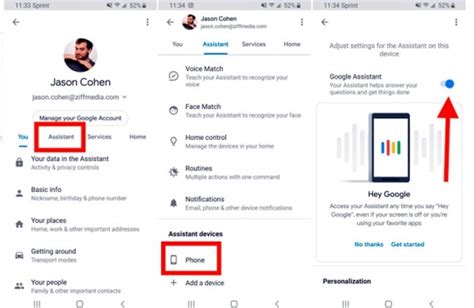
Настройка голосового помощника Google Home весьма проста и займет всего несколько минут. Вот пошаговая инструкция, которая поможет вам настроить вашего голосового помощника:
- Подключите ваш Google Home к источнику питания и убедитесь, что он включен.
- Загрузите приложение Google Home на свой смартфон или планшет. Это приложение доступно для устройств на базе Android и iOS.
- Откройте приложение Google Home и войдите в свою учетную запись Google (если у вас уже есть учетная запись) или создайте новую.
- Нажмите на значок "+", чтобы добавить новое устройство.
- Выберите "Настройка устройств" и выберите "Добавить устройство".
- Найдите ваш Google Home в списке доступных устройств и выберите его.
- Следуйте инструкциям на экране для завершения настройки. Вам может потребоваться ввести пароль Wi-Fi и дать доступ голосовому помощнику к вашей учетной записи Google.
- После завершения настройки голосовой помощник Google Home будет готов к использованию. Вы можете начать задавать ему вопросы, просить включить музыку или сделать другие команды.
Теперь вы знаете, как настроить голосового помощника Google Home и готовы наслаждаться всеми его функциями и удобствами.
Ознакомление с устройством и настройка аккаунта
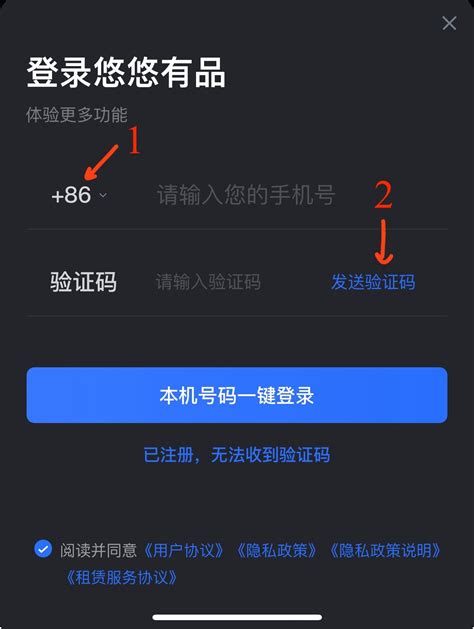
Перед началом использования голосового помощника Google Home важно ознакомиться с его устройством и настроить аккаунт. В этом разделе мы расскажем вам о всех необходимых шагах:
- Распаковка и подключение устройства: Перед началом настройки необходимо распаковать и подключить Google Home к электрической сети. Убедитесь, что у вас есть доступ к беспроводной сети Wi-Fi, которую вы будете использовать для связи с устройством.
- Загрузка приложения Google Home: Для настройки устройства вам понадобится приложение Google Home. Вы можете скачать его на свой смартфон или планшет из Google Play или App Store. Убедитесь, что у вас установлена последняя версия приложения.
- Создание аккаунта Google: Если у вас уже есть аккаунт Google, вы можете использовать его для настройки Google Home. Если у вас нет аккаунта, то вам потребуется создать его перед продолжением настройки.
- Настройка Google Home: После загрузки приложения и создания аккаунта вам нужно следовать инструкциям на экране для настройки Google Home. Вам потребуется подключить устройство к вашей беспроводной сети Wi-Fi и пройти процедуру регистрации устройства.
- Добавление дополнительных аккаунтов: После основной настройки вы можете добавить дополнительные аккаунты в приложении Google Home. Это позволит каждому пользователю получать персонализированную информацию и использовать свои настройки.
После завершения всех этих шагов вы будете готовы использовать голосового помощника Google Home. Ознакомьтесь с дальнейшими разделами этой статьи, чтобы узнать, как использовать все возможности устройства для удобного и эффективного управления вашим домом.
Подключение и использование голосового помощника Google Home
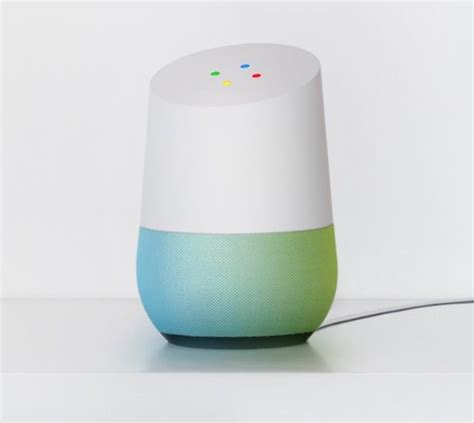
1. Подключите Google Home к источнику питания. Включите его, используя штатный адаптер и кабель.
2. Установите приложение Google Home на свое устройство (смартфон или планшет), которое будет управлять голосовым помощником.
3. Откройте приложение Google Home и выполните вход в свою учетную запись Google.
4. Нажмите на кнопку "Добавить" или "Устройство", чтобы начать процесс подключения Google Home.
5. Выберите свой Google Home из списка устройств и нажмите на кнопку "Далее".
6. Следуйте инструкциям на экране для настройки и подключения Google Home к Wi-Fi сети.
7. Обновите голосового помощника Google Home, если требуется.
После успешного подключения и настройки Google Home, вы можете начать использовать его для выполнения различных задач. Вы можете задать голосовые команды для воспроизведения музыки, поиска информации, управления умным домом и многое другое.
| Голосовые команды | Описание |
|---|---|
| Ок Google, включи свет | Активирует умное освещение в вашем доме |
| Ок Google, воспроизведи музыку | Начинает проигрывать музыку с использованием выбранного музыкального сервиса |
| Ок Google, какая погода сегодня | Предоставляет информацию о погоде в вашем текущем местоположении |
| Ок Google, установи таймер на 10 минут | Устанавливает таймер на указанное время |
Google Home - это удобное и многофункциональное устройство, которое может значительно облегчить вашу повседневную жизнь. Пользуйтесь голосовым помощником Google Home и наслаждайтесь всеми его возможностями.